Современные телевизоры предлагают множество функций, включая возможность подключения к интернету через wifi. Однако, не все модели имеют встроенный модуль wifi. Но это не значит, что вы не можете наслаждаться просмотром интернет-контента на своем телевизоре.
Есть несколько способов добавить функцию wifi к телевизору без его встроенной поддержки. Один из них - использование специального устройства под названием wifi-адаптер. Это небольшое устройство, которое подключается к USB-порту телевизора и позволяет подключить его к беспроводной сети.
Для установки wifi-адаптера вам потребуется следовать нескольким шагам:
1. Подготовьте wifi-адаптер и телевизор. Убедитесь, что ваш телевизор имеет USB-порт. Проверьте совместимость выбранного вами wifi-адаптера с вашим телевизором. Обычно это указано на упаковке или в инструкции.
2. Подключите wifi-адаптер. Вставьте wifi-адаптер в свободный USB-порт телевизора. Убедитесь, что адаптер надежно закреплен.
3. Настройте wifi-адаптер. Меню настройки wifi-адаптера может отличаться в зависимости от его модели. Вам могут потребоваться данные вашей беспроводной сети, такие как имя сети (SSID) и пароль. Следуйте указаниям по настройке, которые приводятся в инструкции к wifi-адаптеру.
4. Подключитесь к сети. После настройки wifi-адаптера, вам предоставится возможность подключить ваш телевизор к беспроводной сети. В меню настроек вашего телевизора найдите соответствующую опцию, выберите вашу беспроводную сеть и введите пароль, если необходимо. После успешного подключения, ваш телевизор будет готов к использованию интернет-функций.
Установка wifi в телевизор без его встроенной поддержки не является сложной задачей. С wifi-адаптером вы сможете наслаждаться просмотром веб-сайтов, стриминговых сервисов и других онлайн-возможностей на вашем телевизоре. Не смотря на отсутствие встроенной поддержки wifi, вы можете получить все преимущества подключенного телевизора без необходимости приобретения новой модели.
Телевизор без поддержки WiFi: как установить соединение?
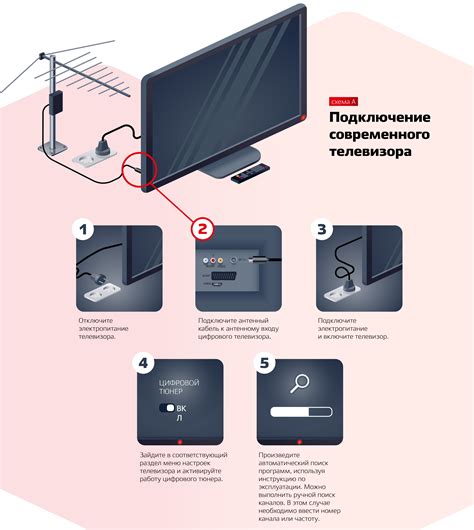
Если ваш телевизор не имеет встроенного модуля WiFi, это не означает, что вы не можете использовать беспроводное подключение к интернету. Существуют несколько методов, с помощью которых вы можете установить соединение:
- Использование внешнего WiFi-адаптера: Для этого вам потребуется приобрести USB WiFi-адаптер, который может быть подключен к USB-порту телевизора. После подключения вам нужно будет настроить адаптер, следуя инструкциям производителя. Обратите внимание, что не все адаптеры могут быть совместимы с вашим телевизором, поэтому перед покупкой внимательно ознакомьтесь с требованиями производителя.
- Использование Ethernet-подключения: Если ваш телевизор имеет Ethernet-порт, то вы можете подключить его напрямую к роутеру или модему с помощью Ethernet-кабеля. Для этого вам потребуется настроить сетевые настройки телевизора, чтобы он использовал проводное подключение к интернету.
- Использование Powerline-адаптера: Powerline-адаптеры позволяют использовать электрическую проводку вашего дома для передачи интернет-сигнала. Они работают, преобразуя сигнал из Ethernet-порта роутера в электрический сигнал, который передается через проводку и подключается к Powerline-адаптеру, который в свою очередь подключается к телевизору через Ethernet-порт. Это удобное решение, если у вас нет возможности провести Ethernet-кабель от роутера до телевизора.
Важно помнить, что некоторые старые модели телевизоров могут не поддерживать все эти методы подключения. Поэтому перед покупкой внешнего адаптера или Powerline-адаптера рекомендуется проверить совместимость с вашим телевизором.
Возможно ли подключить WiFi к телевизору без поддержки?

Многие телевизоры, особенно старших моделей, не обладают встроенным модулем WiFi для беспроводного подключения к интернету. Возможно, у вас такой телевизор и вы задаетесь вопросом, можно ли все-таки подключить его к WiFi?
Ответ на этот вопрос положительный. Есть несколько способов подключить телевизор к WiFi, несмотря на отсутствие встроенного модуля:
- Использование внешнего адаптера WiFi. Это маленькое устройство, которое подключается к телевизору через USB-порт. Оно позволяет добавить беспроводную функцию к вашему телевизору и подключить его к WiFi-сети.
- Использование HDMI-адаптера с функцией WiFi. Такой адаптер подключается к телевизору через HDMI-порт и дает возможность подключить его к интернету по WiFi. В отличие от внешнего адаптера WiFi, HDMI-адаптер также может передавать видеосигнал на телевизор.
- Использование Ethernet-адаптера с функцией WiFi. Это адаптер, который подключается к Ethernet-порту телевизора и позволяет подключить его к беспроводной сети WiFi. Этот способ может быть удобным, если у вас есть доступ к проводной сети, но вы хотите подключить телевизор к WiFi без проводов.
Для выбора оптимального способа подключения к WiFi рекомендуется обратиться к инструкции пользователя вашего телевизора или проконсультироваться с технической поддержкой производителя. Также стоит учесть, что некоторые способы могут быть несовместимы с определенными моделями телевизоров.
Таким образом, хотя ваш телевизор может быть без поддержки WiFi, существуют способы, которые позволяют подключить его к беспроводной сети. Это открывает дополнительные возможности для использования интернет-сервисов и стриминговых платформ прямо на вашем телевизоре.
Различные способы установки WiFi на телевизор без поддержки
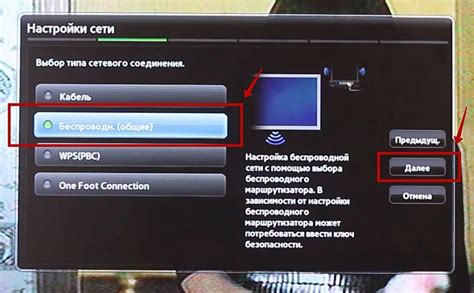
Если ваш телевизор не поддерживает WiFi, это не значит, что вы не сможете наслаждаться просмотром интернет-контента на большом экране. Существует несколько способов установки WiFi на телевизор без поддержки, которые могут помочь вам подключить его к беспроводной сети.
- Использование внешнего WiFi-адаптера: Внешний WiFi-адаптер - это маленькое устройство, которое подключается к порту USB или HDMI телевизора и добавляет WiFi-функциональность. Вы можете приобрести такой адаптер в специализированных магазинах или онлайн.
- Использование Ethernet-адаптера: Если ваш телевизор имеет порт Ethernet, вы можете использовать Ethernet-адаптер для подключения кабелем Ethernet к маршрутизатору. Это позволит вам получить доступ к интернету через проводное соединение.
- Использование медиаплеера: Если у вас есть медиаплеер с возможностью подключения к WiFi, вы можете использовать его для просмотра интернет-контента на телевизоре. Просто подключите медиаплеер к телевизору с помощью HDMI-кабеля и настройте его на подключение к беспроводной сети.
- Использование смартфона или планшета: Если у вас есть смартфон или планшет с функцией точки доступа, вы можете создать сеть WiFi с помощью своего устройства и подключить телевизор к ней. Просто перейдите в настройки вашего устройства, найдите опцию "Точка доступа" или "Поделиться интернетом" и включите ее. Затем подключите телевизор к новой WiFi-сети.
Важно отметить, что не все методы могут быть доступны или поддерживаться вашим телевизором, поэтому перед покупкой дополнительных устройств или использованием альтернативных методов установки WiFi, обратитесь к инструкции вашего телевизора или свяжитесь с производителем для получения более подробной информации.
Использование специальных адаптеров для подключения WiFi

Если ваш телевизор не поддерживает WiFi, но вы хотите пользоваться интернетом на нем, вы можете воспользоваться специальными адаптерами для подключения WiFi.
Существует несколько типов таких адаптеров. Самый распространенный вариант - это USB-адаптеры. Они выглядят как обычные флешки, но вместо накопителя в них встроен WiFi-модуль. Для подключения такого адаптера вам понадобится свободный USB-порт на вашем телевизоре. Просто вставьте адаптер в порт и следуйте инструкциям по его настройке. Обычно вам потребуется установить драйвера с компакт-диска или загрузить их с сайта производителя адаптера. После этого вы сможете подключиться к WiFi сети и пользоваться интернетом на телевизоре.
Также существуют специальные HDMI-адаптеры с WiFi. Они подключаются к HDMI-порту вашего телевизора и дают возможность использовать интернет на устройстве через WiFi. Эти адаптеры обычно требуют подключения к розетке для питания. После подключения и настройки вы сможете использовать интернет на своем телевизоре, как если бы он имел встроенный модуль WiFi.
Некоторые телевизоры также имеют поддержку Ethernet - подключение к сети через кабель. Если у вас есть возможность подключить телевизор к интернету через провод, это может быть более надежным вариантом. Вы можете использовать Ethernet-порт вашего роутера, чтобы подключить телевизор к интернету. Просто вставьте конец Ethernet-кабеля в порт телевизора и другой конец в порт роутера. После этого вам может потребоваться настроить соединение в меню настройки телевизора.
| Тип адаптера | Преимущества | Недостатки |
|---|---|---|
| USB-адаптер | - Простота установки - Мобильность | - Ограниченная поддержка моделей телевизоров |
| HDMI-адаптер | - Широкая совместимость - Качественное соединение | - Необходимость подключения к розетке |
| Ethernet | - Надежное соединение - Большая скорость передачи данных | - Необходимость прокладывать кабель |
Выбор подходящего адаптера в первую очередь зависит от вашего телевизора и ваших предпочтений. Но независимо от выбранного вами адаптера, вы получите возможность пользоваться интернетом на вашем телевизоре без встроенной поддержки WiFi.
Как создать беспроводное подключение через сетевой адаптер
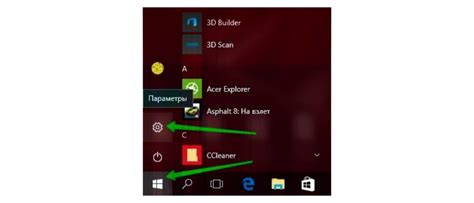
Если ваш телевизор не поддерживает функцию Wi-Fi, вы все равно можете создать беспроводное подключение, используя специальный сетевой адаптер. Вот как это сделать:
1. Проверьте совместимость
Убедитесь, что ваш телевизор имеет порт USB или HDMI, чтобы подключить сетевой адаптер. Также убедитесь, что адаптер совместим с вашим телевизором и поддерживает беспроводное подключение.
2. Приобретите сетевой адаптер
Приобретите сетевой адаптер, который соответствует требованиям вашего телевизора и поддерживает подключение по Wi-Fi.
3. Подключите адаптер
Вставьте адаптер в доступный порт USB или HDMI на вашем телевизоре.
4. Установите драйвера и программное обеспечение
Скачайте и установите необходимые драйвера и программное обеспечение для работы сетевого адаптера. Обычно они предлагаются на сайте производителя. Следуйте инструкциям по установке.
5. Настройте подключение
После установки драйверов и программного обеспечения перейдите в меню настроек вашего телевизора. Там вы должны найти пункт, отвечающий за подключение к беспроводной сети. Выберите свою Wi-Fi сеть и введите пароль, если требуется.
6. Проверьте подключение
После завершения настройки подключения проведите тест скорости, чтобы убедиться, что Wi-Fi работает правильно. Откройте веб-браузер на телевизоре и выполните простой тест скорости в Интернете.
Теперь у вас должно быть беспроводное подключение на телевизоре без поддержки Wi-Fi. Вы можете наслаждаться просмотром стриминговых сервисов и другого контента, не используя проводное подключение.
Настройка маршрутизатора для подключения WiFi к телевизору
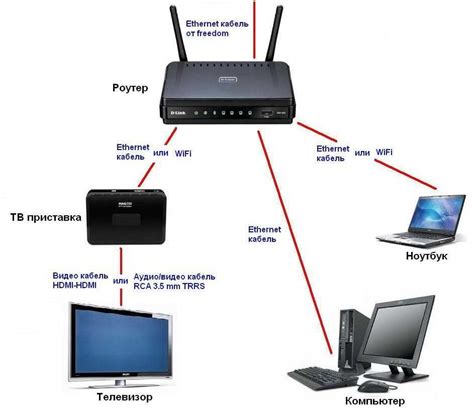
Если у вашего телевизора отсутствует встроенная поддержка WiFi, но вы все же хотите подключить его к Интернету без использования проводного соединения, то вам потребуется настроить маршрутизатор. Ниже приведены шаги, которые помогут вам в этом процессе.
- Убедитесь, что ваш маршрутизатор имеет поддержку WiFi. Если у вас старый маршрутизатор без этой функции, вам придется приобрести новый.
- Подключите маршрутизатор к вашему поставщику интернет-соединения с помощью провода Ethernet.
- Перейдите в настройки вашего маршрутизатора, введя его IP-адрес в адресной строке веб-браузера.
- Войдите в настройки маршрутизатора с помощью предоставленных учетных данных.
- Найдите раздел, отвечающий за настройку беспроводной сети (Wi-Fi).
- Включите беспроводную сеть и настройте ее параметры, такие как SSID (имя сети) и пароль.
- Сохраните настройки и перезапустите маршрутизатор.
- На вашем телевизоре перейдите в меню настроек и найдите раздел Wi-Fi.
- Выберите вашу беспроводную сеть в списке доступных Wi-Fi сетей.
- Введите пароль для вашей сети и подтвердите подключение.
После завершения этих шагов ваш телевизор должен успешно подключиться к Wi-Fi сети через маршрутизатор. Вы сможете использовать различные приложения и сервисы, требующие интернет-соединения, на своем телевизоре без проводных подключений.
Использование смартфона в качестве WiFi-моста
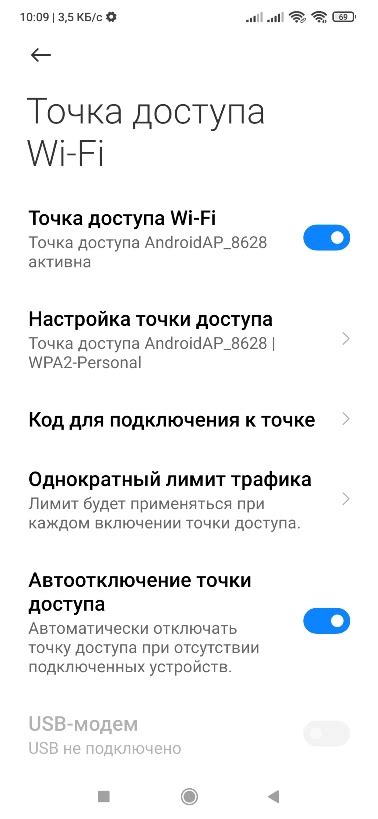
Если ваш телевизор не имеет встроенной поддержки Wi-Fi, вы все равно можете подключить его к Интернету, используя свой смартфон в качестве WiFi-моста. Это позволит вам наслаждаться просмотром потокового видео, доступом к онлайн-сервисам и прочим возможностям, которые предоставляет подключение к Интернету.
Чтобы использовать смартфон в качестве WiFi-моста, вам потребуется выполнить несколько простых шагов:
- Убедитесь, что на вашем смартфоне есть функция точки доступа Wi-Fi. Большинство современных смартфонов оснащены этой функцией, которая позволяет использовать их в качестве точки доступа к Интернету. Откройте настройки смартфона и убедитесь, что есть опция "Точка доступа Wi-Fi" или что-то похожее.
- Настройте точку доступа Wi-Fi на своем смартфоне. Перейдите в настройки точки доступа Wi-Fi и выберите имя сети (SSID) и пароль для вашей сети. Убедитесь, что выбранный пароль достаточно сложный, чтобы защитить вашу сеть от несанкционированного доступа.
- Подключите свой телевизор к смартфону. Включите Wi-Fi на телевизоре и найдите свою сеть Wi-Fi в списке доступных сетей. Выберите сеть, введите пароль (который вы задали на предыдущем шаге) и подождите, пока телевизор подключится к смартфону.
Теперь ваш телевизор должен быть подключен к Интернету через ваш смартфон. Обратите внимание, что это временное решение, и вам придется использовать смартфон в качестве WiFi-моста каждый раз, когда вы хотите использовать Интернет на телевизоре. Однако, это отличный способ получить доступ к Интернету на телевизоре без необходимости покупки нового устройства.
Важно помнить:
- Убедитесь, что у вас достаточно трафика на вашем мобильном интернете, чтобы подключить ваш телевизор к Интернету через смартфон. Потоковое видео и другие онлайн-сервисы могут потреблять большое количество данных.
- Соединение через смартфон может быть медленнее и менее стабильным, чем прямое подключение к роутеру Wi-Fi. Учтите это, особенно если вы планируете смотреть потоковое видео или играть в онлайн-игры.
- Не забудьте отключить точку доступа Wi-Fi на своем смартфоне, когда вы закончите использовать телевизор. Это поможет сэкономить его заряд батареи и предотвратить несанкционированное подключение к вашей сети.
Теперь вы знаете, как использовать смартфон в качестве WiFi-моста для подключения телевизора без поддержки Wi-Fi к Интернету. Не забудьте проверить совместимость вашего телевизора с этим методом, прежде чем начать. Удачного подключения!
Установка специальных программ для подключения WiFi к телевизору

Если ваш телевизор не имеет встроенной поддержки WiFi, но вам хочется получить доступ к интернету на нем, есть несколько специальных программ, которые могут помочь вам в этом. Эти программы позволят превратить ваш телевизор без WiFi в Wi-Fi совместимое устройство.
Одной из самых популярных программ для этой цели является "Connectify Hotspot". Эта программа позволяет вам превратить ваш компьютер в точку доступа WiFi и подключить телевизор к ней. Просто установите программу на свой компьютер и настройте точку доступа с помощью удобного интерфейса. Затем, подключите телевизор к точке доступа, созданной программой, и вы сможете наслаждаться доступом к интернету на своем телевизоре.
Еще одной хорошей программой для подключения WiFi к телевизору без поддержки является "Virtual Router Plus". Эта программа также позволяет превратить ваш компьютер в точку доступа WiFi. Она проста в использовании и имеет минималистичный интерфейс. Установите программу, настройте точку доступа и подключите телевизор к этой точке доступа. Таким образом, вы сможете использовать интернет на вашем телевизоре.
Кроме того, вы можете рассмотреть вариант использования специального WiFi-адаптера для телевизора. WiFi-адаптеры позволяют подключить ваш телевизор к интернету через WiFi сеть. Просто подключите адаптер к USB-порту телевизора и настройте его на подключение к существующей WiFi сети. После этого, ваш телевизор получит доступ к интернету без проводов.
Итак, хотя ваш телевизор может не иметь встроенной поддержки WiFi, существуют специальные программы и устройства, которые позволяют вам настроить интернет-подключение через WiFi. Выберите наиболее подходящий вариант для вашей ситуации и наслаждайтесь доступом к интернету на вашем телевизоре.
Как установить драйверы WiFi для телевизора без поддержки
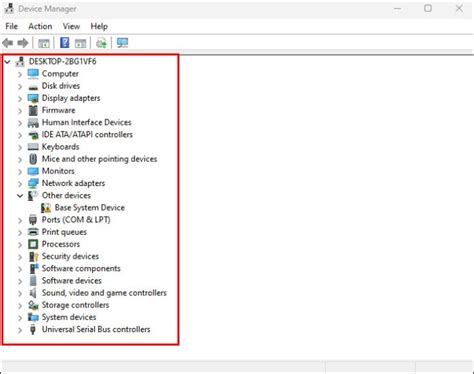
Если ваш телевизор не поддерживает функцию WiFi, вы все равно можете настроить его для беспроводного подключения к интернету. Этот процесс требует некоторых дополнительных шагов, включая установку драйверов WiFi. Вот пошаговая инструкция о том, как это сделать:
- Проверьте совместимость: убедитесь, что ваш телевизор поддерживает внешние USB-адаптеры WiFi. Эту информацию можно найти в руководстве пользователя или на официальном сайте производителя.
- Узнайте модель вашего телевизора: чтобы найти правильные драйверы WiFi, вам потребуется знать точную модель телевизора. Эту информацию можно найти на задней панели или в меню телевизора.
- Найдите и загрузите драйверы: используя модель вашего телевизора, найдите официальный сайт производителя и перейдите на страницу поддержки или загрузки драйверов. Там вы должны найти список доступных драйверов для вашей модели телевизора.
- Скопируйте драйверы на флеш-накопитель: загрузите необходимые драйверы на компьютер и скопируйте их на флеш-накопитель. Убедитесь, что файлы сохранены в подходящем формате и структуре, указанных в инструкциях производителя.
- Установите драйверы на телевизор: подключите флеш-накопитель к телевизору через порт USB. В меню телевизора найдите раздел "Настройки" или "Параметры" и выберите "Обновление программного обеспечения" или аналогичную опцию. Следуйте инструкциям на экране, чтобы установить драйверы WiFi.
- Настройте беспроводное подключение: после успешной установки драйверов, найдите раздел "WiFi" в меню настройки телевизора. Введите данные вашей беспроводной сети, такие как имя сети (SSID) и пароль, чтобы подключиться к интернету.
- Проверьте подключение: после настройки беспроводного подключения, проверьте, работает ли ваш телевизор через WiFi. Попробуйте открыть веб-страницу или запустить приложение, требующее подключения к интернету.
Если весь процесс выполнен правильно, ваш телевизор должен успешно подключиться к беспроводной сети WiFi. Теперь вы сможете наслаждаться просмотром контента из интернета без лишних проводов!
Преимущества беспроводного подключения телевизора к WiFi

Беспроводное подключение телевизора к WiFi имеет ряд значительных преимуществ, которые делают его очень привлекательным для многих пользователей. Вот некоторые из них:
- Удобство: Одним из основных преимуществ беспроводного подключения является возможность обходиться без проводов и кабелей, что значительно облегчает процесс установки и использования. Нет необходимости прокладывать провода через комнату или стены, что позволяет гораздо свободнее располагать телевизор в помещении.
- Мобильность: Благодаря беспроводному подключению, вы можете перемещаться свободно по комнате или даже в другую часть дома, не теряя доступ к интернету на телевизоре. Это особенно удобно, если вы хотите смотреть видео или стримы в другой комнате, не уходя от своего любимого сериала или фильма.
- Широкий выбор контента: Соединение с WiFi расширяет доступные возможности воспроизведения контента на телевизоре. Вы можете наслаждаться просмотром видео из различных интернет-сервисов, стримить фильмы и сериалы, смотреть прямые трансляции спортивных событий и многое другое. Беспроводное подключение позволяет получить доступ к множеству разнообразного контента и развлечений прямо на экране телевизора.
- Улучшенное качество сигнала: Все больше и больше телевизоров оснащены специальными антеннами для беспроводного подключения, что обеспечивает более стабильное и надежное соединение с WiFi. Это позволяет избежать проблем с подключением и прерываниями во время просмотра контента.
- Возможность использовать умные функции: Подключение телевизора к WiFi открывает перед вами мир умных функций и приложений. Вы сможете пользоваться различными онлайн-сервисами, управлять телевизором с помощью смартфона или планшета, а также устанавливать приложения и игры прямо на телевизоре.
Это лишь некоторые из преимуществ беспроводного подключения телевизора к WiFi. Наличие такой возможности позволяет значительно расширить функционал вашего телевизора и сделать его еще более удобным и многофункциональным. Беспроводное подключение уже стало стандартом для большинства современных телевизоров, поэтому, если вы еще не воспользовались данной возможностью, рекомендуется попробовать. Уверен, вы не пожалеете!



